Schutz einbetten
Die neueste Funktion von Publuu, der Einbettungsschutz, gibt dir die volle Kontrolle über die Freigabe deines Flipbooks. Dank dieser Funktion ist dein Flipbook nur über deine Website zugänglich. Es ist nicht möglich, es auf anderen Websites einzubetten oder über einen direkten Link zu teilen.
Der Einbettungsschutz ist die perfekte Lösung für alle, die ihre hochsensiblen:
- Ihre hochsensiblen Inhalte schützen wollen,
- den Zugang zu ihren Flipbooks verkaufen möchten,
- den Zugang zu ihren Flipbooks einschränken möchten.
Wie der Einbettungsschutz genau funktioniert und wie man ihn auf sein Flipbook anwendet, erfährst du in dieser Anleitung.
WICHTIG!
Der Einbettungsschutz ist nur für Optimum-, Professional- und Premium-Abonnenten verfügbar. Wenn du ein Basic-Abonnement hast, aktualisiere es bitte zuerst, um diese Funktion nutzen zu können.
Wie funktioniert der Embedding-Schutz?
Lass es uns an einem Beispiel erklären.
Du fügst eine gooddomain.com als einzige Website hinzu, auf der dein Flipbook funktionieren kann. Wenn du den Einbettungscode auf gooddomain.com oder einer ihrer Subdomains eingibst, wird deine Publikation eingebettet und auf dieser Website korrekt angezeigt.
Wenn jedoch jemand versucht, dein Flipbook außerhalb von gooddomain.com aufzurufen, z. B. über einen direkten Link oder eine andere Website, die nicht hinzugefügt wurde, als du den Einbettungsschutz aktiviert hast, wird die folgende Meldung angezeigt:
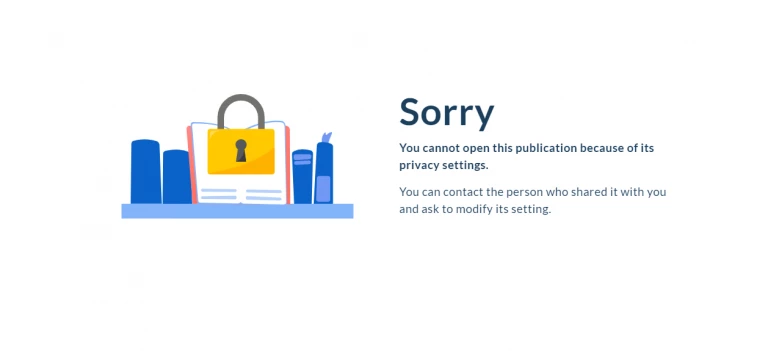
Wenn du zu gooddomain.com auch finedomain.com und easydomain.com hinzufügst, wird das Flipbook auf diesen drei Domains einschließlich aller ihrer Subdomains sichtbar.
Einfach ausgedrückt, blockiert der Einbettungsschutz den Zugriff auf dein Flipbook auf allen Websites außer den von dir ausgewählten.
Wie aktiviere ich den Einbettungsschutz?
Folge diesen Schritten, um ihn richtig einzustellen.
Logge dich zunächst in dein Konto ein. Dann klicke auf den CUSTOMIZE Button, um den Editor zu öffnen,

suche den Reiter SICHERHEIT auf der linken Seite und klicke darauf, um ihn zu erweitern.
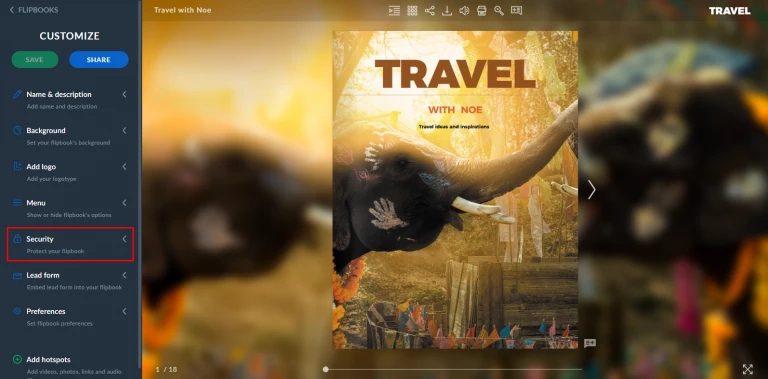
Bei Publuu gibt es zwei Sicherheitsoptionen: Passwortschutz und Einbettungsschutz. In dieser Anleitung konzentrieren wir uns auf die zweite Option.
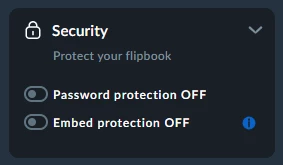
Gehe weiter und schiebe den Schalter, um den EINBETTUNGSSCHUTZ zu aktivieren. Wenn er blau wird, weißt du, dass er aktiviert ist.
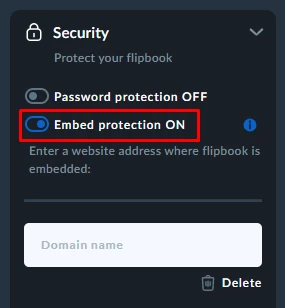
Jetzt musst du die URL-Adresse der Domain eingeben, auf der dein Flipbook eingebettet werden soll. Du musst keine Subdomain-URLs eingeben, da dein Flipbook auch auf allen Subdomains der gewählten Domain funktioniert.
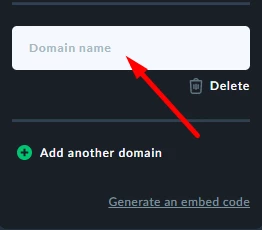
Um eine weitere Domain hinzuzufügen, klicke einfach auf ADD ANOTHER DOMAIN und gib die URL ein. Publuu-Benutzer können bis zu drei Domains hinzufügen.
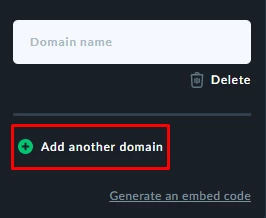
Um eine der hinzugefügten Domains zu entfernen, klicke auf das Symbol LÖSCHEN auf der rechten Seite.
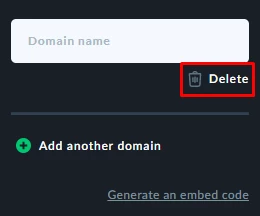
Wenn du die gewünschten Domains hinzugefügt hast, klicke auf die Schaltfläche SPEICHERN in der linken oberen Ecke, um die Einstellungen zu übernehmen.

Ein Flipbook auf deiner Website einbetten
Um den Einbettungscode zu erhalten, klicke auf die Option GENERIERE EINEN EMBED CODE in der unteren rechten Ecke.
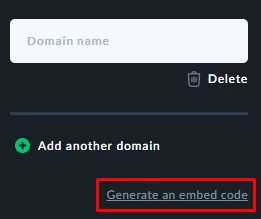
Ein Popup-Fenster mit allen Einbettungsoptionen öffnet sich. Nachdem du alle Optionen eingestellt hast, kopiere den Einbettungscode.
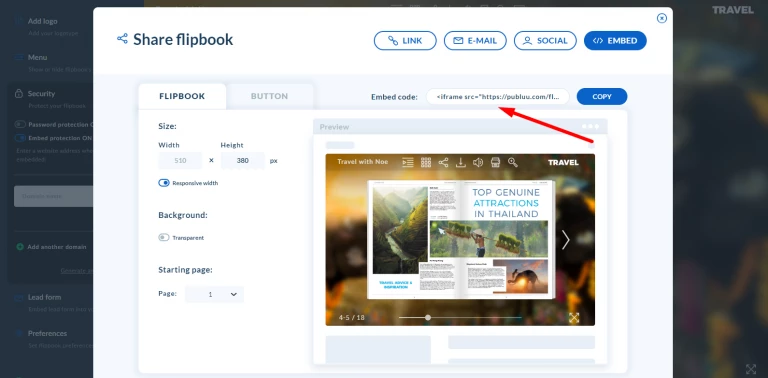
Wenn du den Code hast, musst du ihn nur noch auf deiner Domain einfügen. Wenn du keine Ahnung hast, wie das geht, keine Sorge, wir haben eine entsprechende Anleitung vorbereitet: Wie binde ich ein Flipbook in meine Website ein?
Und fertig! Jetzt kannst du sicher sein, dass dein Flipbook nur auf den von dir ausgewählten Websites verfügbar ist.
HINWEIS:
Um dein Flipbook bestmöglich zu schützen und Diebstahl oder unbefugten Zugriff zu verhindern, solltest du auch die Optionen zum Teilen, Herunterladen und Drucken deaktivieren. Lies diese Artikel, um zu erfahren, wie das geht:
Wie deaktiviere ich das Herunterladen und Drucken?
Wie deaktiviere ich das Teilen und die Google-Indexierung?
Du kannst dein Flipbook auch mit einem Passwort schützen – wie das geht, erfährst du in diesem Artikel:
Konvertieren Sie Ihr PDF noch heute in ein Flipbook!
Erstellen Sie ein kostenloses digitales Flipbook, das über langweilige PDF-Dateien hinausgeht.
Melden Sie sich noch heute kostenlos bei Publuu an und sehen Sie sich alle intelligenten Optionen an, die wir für Sie vorbereitet haben!



